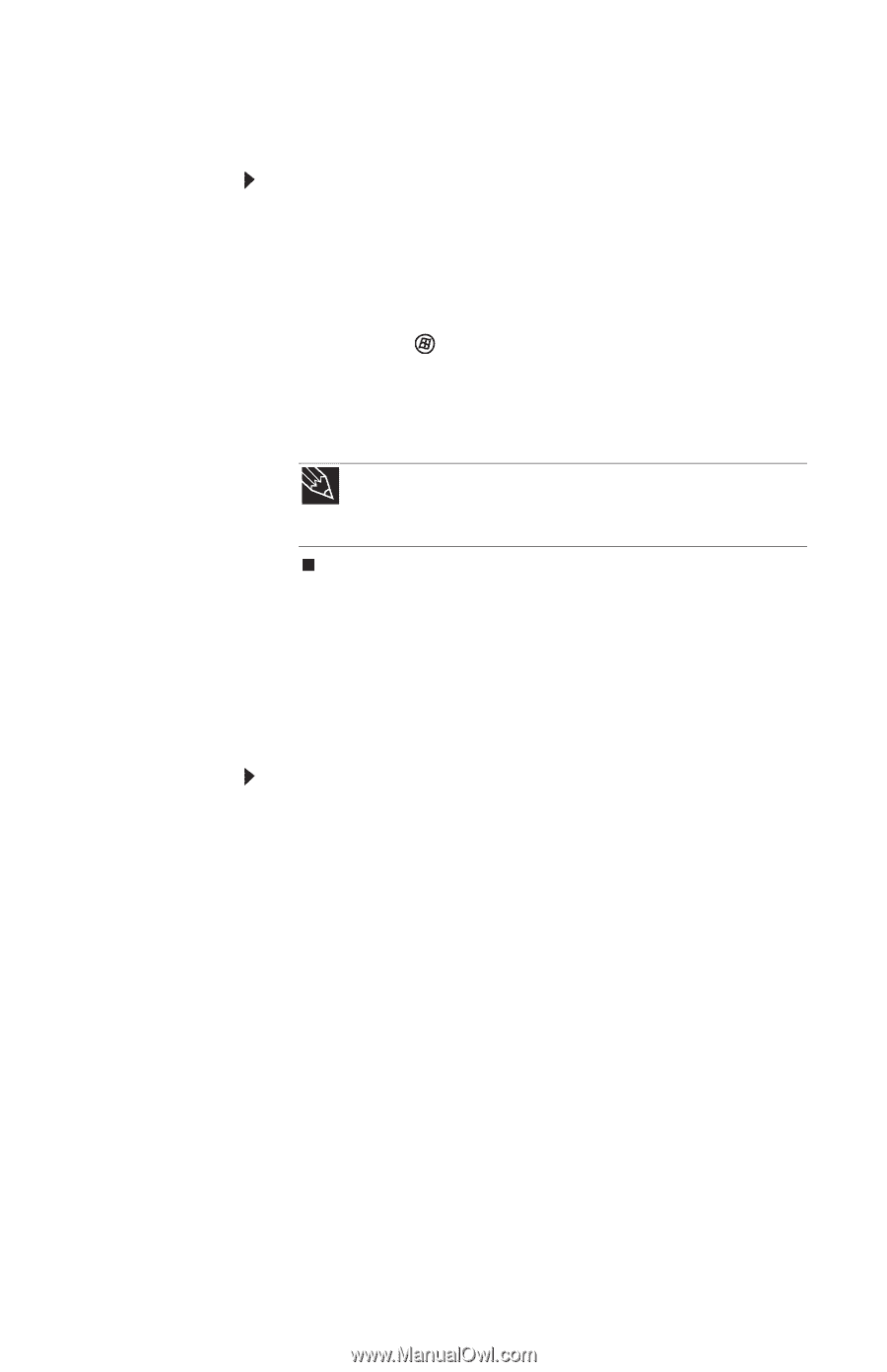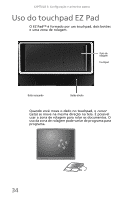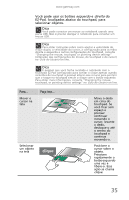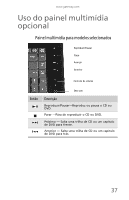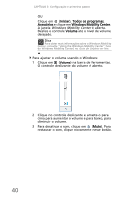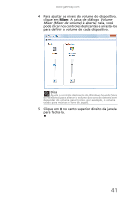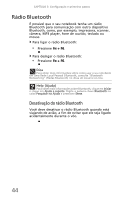Gateway TC73 MUW SJM40 - Gateway Notebook Reference Guide with eRecovery (Port - Page 45
Ajuste do brilho, Ajuste do volume
 |
View all Gateway TC73 manuals
Add to My Manuals
Save this manual to your list of manuals |
Page 45 highlights
www.gateway.com Ajuste do brilho Para ajustar o brilho da tela: • Utilize as teclas de aumento e redução de brilho existentes no teclado. Para obter mais informações, consulte "Combinações de teclas do sistema" na página 31. OU Clique em (Iniciar), Todos os programas, Acessórios e clique em Windows Mobility Center. A janela Windows Mobility Center é aberta. Deslize o controle Brilho até o brilho desejado para a tela. Dica Para obter mais informações sobre o Windows Mobility Center, consulte "Using the Windows Mobility Center" (Uso do Windows Mobility Center) no Guia do Usuário on-line. Ajuste do volume Você pode usar o controle de volume para ajustar o volume geral do notebook. Para ajustar o nível de volume geral usando os controles do hardware: • Se você estiver usando alto-falantes externos, gire o botão localizado na frente dos alto-falantes. OU Use o botão de controle de volume e o botão Mute do teclado. Para obter mais informações, consulte "Combinações de teclas do sistema" na página 31. OU Use o botão Mute e o controle de volume no painel multimídia opcional. Para obter mais informações, consulte "Uso do painel multimídia opcional" na página 37. 39